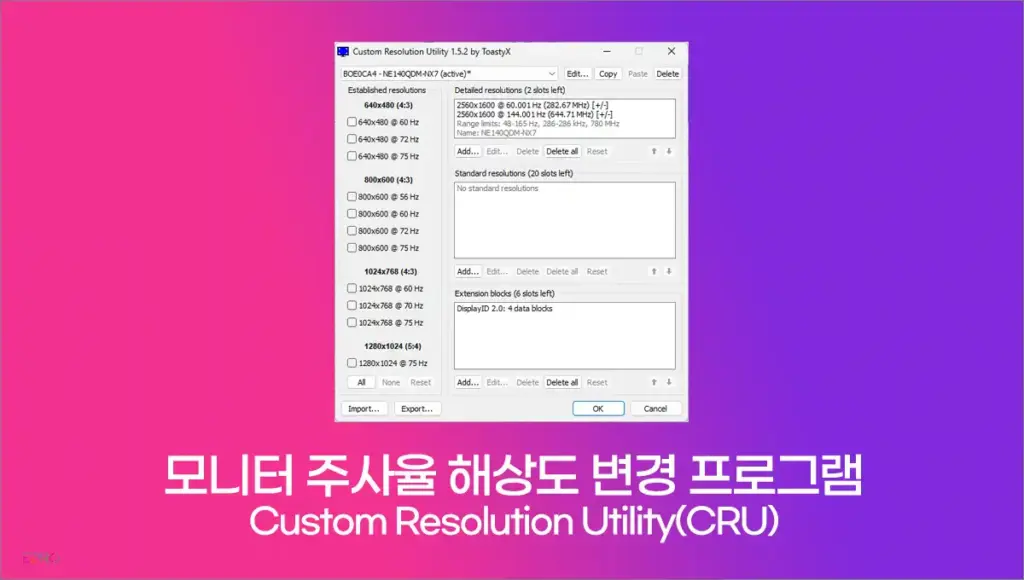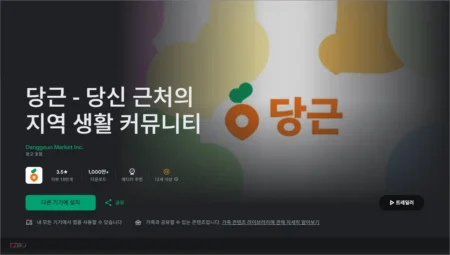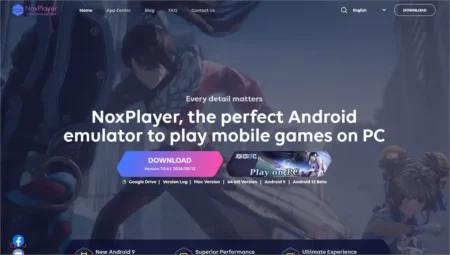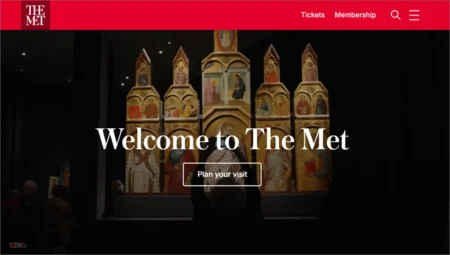모니터 주사율 해상도 강제 변경 프로그램 다운로드 정보입니다. ‘Custom Resolution Utility(CRU)’는 모니터 주사율 또는 해상도를 직접 지정할 수 있습니다. 제가 산 중국 모니터에 해상도 인식 문제로 사용했던 프로그램입니다. 아래 정보를 이용해 Custom Resolution Utility(CRU)를 다운로드 받아보세요.
목차
모니터 주사율 해상도 변경 프로그램 다운로드
https://customresolutionutility.net
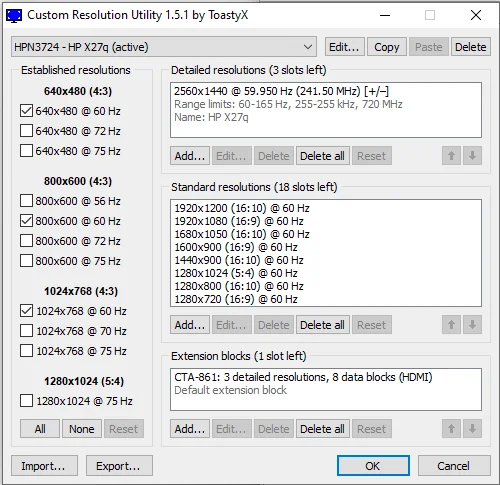
Custom Resolution Utility (CRU) 는 사용자 정의 해상도에 중점을 둔 EDID 편집기입니다. CRU는 모니터가 해상도 및 기타 기능을 어떻게 정의하는지 보여주고 사용자가 이를 변경할 수 있도록 지원합니다.
사용자 지정 해상도 추가, 원치 않는 해상도 제거, FreeSync 범위 편집 등의 작업을 수행할 수 있습니다. CRU는 레지스트리에 소프트웨어 EDID 재정의를 생성하며 하드웨어는 수정하지 않습니다.
요구 사항
- Windows Vista 이상(단, Windows XP는 EDID 재정의를 지원하지 않음)
- 적절한 드라이버가 설치된 AMD/ATI 또는 NVIDIA GPU(Microsoft 기본 디스플레이 어댑터 드라이버는 EDID 재정의를 지원하지 않음)
- Intel GPU와 전환 가능한 그래픽이 탑재된 노트북은 다음 드라이버 중 하나를 통해 지원됩니다.
- 최신 Intel GPU는 최신 드라이버로 지원됩니다.
- 6세대(Skylake): Windows용 Intel 그래픽 드라이버 [15.45]
- 4/5세대(Haswell/Broadwell): Windows용 Intel 그래픽 드라이버 [15.40]
- Windows 7/8.1용 4세대(Haswell): Windows 7/8.1용 Intel 그래픽 드라이버 [15.36]
- 오래된 Intel GPU는 아래에 설명된 대체 방법을 사용하여 외부 디스플레이에서만 지원됩니다.
특징
- 사용자 정의 해상도 설정 : 표준 제한을 넘어 해상도를 쉽게 조정합니다.
- 화면 주사율 최적화 : 더욱 매끄러운 게임 플레이를 위해 화면 주사율을 미세하게 조정합니다.
- 세부적인 색상 조정 : 생생한 시각적 효과를 위해 색상 깊이와 범위를 향상시킵니다.
- 다중 모니터 지원 : 여러 디스플레이에 대한 설정을 손쉽게 구성하세요.
- 사용자 친화적인 인터페이스 : 원활한 탐색과 조정을 위한 직관적인 디자인.
- AMD/ATI 드라이버는 HDMI 지원 데이터 블록의 TMDS 클록 제한도 수신합니다.
- 첫 번째 확장 블록에 HDMI 지원 데이터 블록이 정의되어 있지 않으면 HDMI는 단일 링크 DVI로 처리됩니다.
- HDMI 제한은 그래픽 카드에 따라 달라집니다.
- 드라이버에 패치가 적용되지 않는 한, 수동 DisplayPort-HDMI 어댑터는 165MHz로 제한됩니다.
- 첫 번째 세부 해상도는 기본 해상도 또는 기본 해상도로 간주됩니다.
변경하기 전에 화면이 보이지 않을 경우를 대비하여 복구 드라이브를 사용하여 안전 모드로 진입하는 방법을 숙지하세요. 복구 드라이브가 없는 경우 Windows 부팅 중에 전원 버튼을 길게 눌러 컴퓨터를 끄세요. 이 과정을 두 번 반복하면 안전 모드로 진입하는 데 사용할 수 있는 복구 옵션이 표시됩니다. 문제 해결 > 고급 옵션 > 시작 설정 > 다시 시작
모니터 주사율 해상도 변경 프로그램 소개
Custom Resolution Utility (CRU)는 우리 나라 말로 직역하면 ‘사용자 정의 해상도 유틸리티’이며 사용자가 직접 정의한 디스플레이 해상도를 생성하여 컴퓨팅 환경을 향상시키도록 설계된 프로그램입니다.
모니터 주사율 해상도 강제 변경 프로그램은 특히 NVIDIA 및 AMD 그래픽 카드 사용자에게 유용하며, 광범위한 호환성을 제공합니다. CRU는 확장 디스플레이 식별 데이터(EDID)를 직접 편집하여 모니터의 레지스트리 설정을 재정의하고 시스템에 연결된 기본 및 보조 디스플레이 모두에 새로운 해상도를 적용할 수 있다는 점이 특징입니다.
CRU의 주요 기능 중 하나는 사용자 지정 해상도에 중점을 둔 EDID 편집 기능입니다. 이 기능을 통해 모니터가 해상도 및 기타 기능을 어떻게 정의하는지 확인할 수 있어 필요에 따라 유연하게 조정할 수 있습니다. CRU를 사용하면 새로운 해상도를 추가하고, 원하지 않는 해상도를 제거하고, FreeSync 범위를 조정하여 디스플레이의 성능과 호환성을 향상시킬 수 있습니다.
CRU는 사용자 친화적인 인터페이스와 사용 편의성이 특징입니다. 사용자 지정 해상도를 설정하려면 신뢰할 수 있는 출처에서 유틸리티를 다운로드하여 설치하고 실행한 후 원하는 해상도와 화면 주사율을 입력하기만 하면 됩니다. 호환성 문제를 방지하려면 입력한 값이 그래픽 카드와 모니터 모두에서 지원되는지 확인하는 것이 중요합니다.
CRU 시작하기
- CRU.exe를 실행하세요. 레지스트리 접근 권한이 필요하므로 UAC 프롬프트가 나타날 수 있습니다.
- 드롭다운 목록에서 디스플레이를 선택하세요.
- “(활성)”은 디스플레이가 연결되어 그래픽 드라이버에 의해 인식된다는 것을 의미합니다.
- “*”는 변경 사항이 적용되어 레지스트리에 재정의가 저장되었음을 의미합니다.
- 원하는 대로 구성을 편집하세요. 자세한 내용은 아래 섹션을 참조하세요.
- 필요한 경우 다른 디스플레이에 대해서도 2~3단계를 반복합니다.
- 상단의 “복사” 및 “붙여넣기” 버튼을 사용하여 해상도, 확장 블록, 범위 제한(포함된 경우)을 복사할 수 있습니다. 이름이나 일련 번호는 복사되지 않지만, 디스플레이 자체 정보를 사용하여 이러한 항목의 포함 여부를 복사합니다. “전체 EDID 가져오기”를 선택하지 않은 경우 가져오기도 동일한 방식으로 진행됩니다.
- 변경 사항을 저장하려면 “확인”을 클릭하세요.
- restart.exe를 실행하여 그래픽 드라이버를 다시 시작합니다.
- 15초 후에도 화면이 돌아오지 않으면 F8 키를 눌러 복구 모드로 전환하세요. 이렇게 하면 모든 EDID 재정의가 삭제되지 않고 일시적으로 해제됩니다. 변경 사항을 다시 적용하려면 드라이버를 다시 시작하세요.
- 일부 시스템에서는 재시작 시 그래픽 드라이버가 충돌할 수 있습니다. 이 경우, 재부팅 후 드라이버가 비활성화될 수 있습니다. restart.exe를 다시 실행하면 드라이버를 활성화할 수 있습니다.
- Windows 디스플레이 설정에서 해상도를 설정하세요. 화면 주사율을 설정하려면:
- Windows 10: 바탕 화면을 마우스 오른쪽 버튼으로 클릭 > 디스플레이 설정 > 고급 디스플레이 설정 > 디스플레이 어댑터 속성 > 모니터 탭
- Windows Vista/7/8/8.1: 바탕 화면을 마우스 오른쪽 버튼으로 클릭 > 화면 해상도 > 고급 설정 > 모니터 탭
디스플레이를 기본 구성으로 재설정하려면 상단의 “삭제” 버튼을 사용하여 레지스트리에서 재정의된 내용을 삭제하고 재부팅하세요. 모든 디스플레이를 재설정하려면 reset-all.exe를 실행하고 재부팅하세요. 필요한 경우 안전 모드에서 이 작업을 수행할 수 있습니다.
이상입니다.
[다른글]